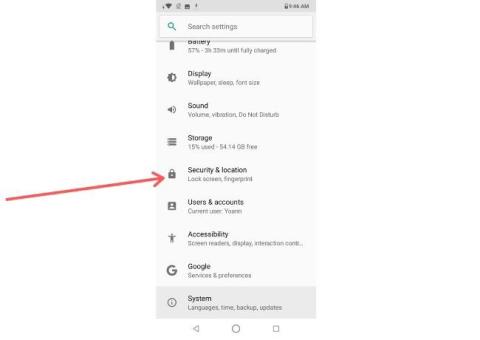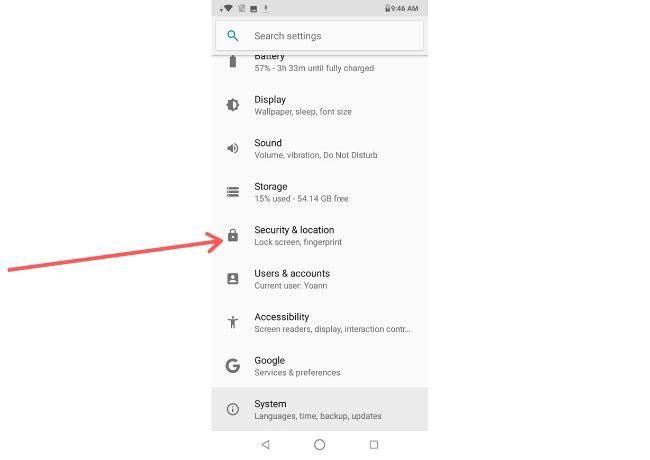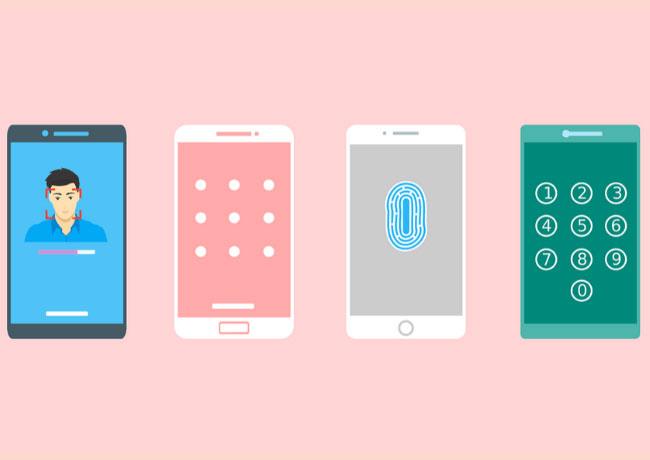Utviklerne bak Android pusher jevnlig nye patcher som gjør Android-enheter sikrere. I noen tilfeller, for eksempel når automatiske oppdateringer er slått av, kan du kanskje ikke kjøre de nyeste sikkerhetsoppdateringene.
Slik sjekker du hvilken versjon av Android du kjører og hvordan du oppgraderer hvis du ikke har den nyeste versjonen av Android .
Hva er Android-sikkerhetsoppdateringer?
Android-sikkerhetsoppdateringer er spesielle oppdateringer utviklet for å forbedre mange Android-sikkerhetsfunksjoner. Ingen operativsystemer er perfekte, og hackere oppdager alltid nye sårbarheter i Android. Derfor er det svært viktig å holde sikkerhetsprogramvaren oppdatert.
Du kan også se etter de nyeste sikkerhetsoppdateringene ved å lese Android-sikkerhetsbulletiner. Disse bulletinene beskriver også reparasjonene i hver nye sikkerhetsoppdatering, hvis du er nysgjerrig på hvilke sikkerhetsfeil Android-sikkerhetsteamet jobber med.
Sikkerhetsoppdateringer oppdateres automatisk som standard. Avhengig av telefonens produsent eller hvordan du konfigurerte oppdateringsalternativene, kan det hende du ikke kjører den nyeste sikkerhetsoppdateringen - selv om systemet ditt er oppdatert.
Android-utviklere merker oppdateringer etter utgivelsesdato. For eksempel er sikkerhetsoppdateringen utgitt 5. november 2019 merket "2019-11-05". Vanligvis sender Android-sikkerhetsteamet 2 eller flere sikkerhetsoppdateringer i begynnelsen av hver måned. Hvis sikkerhetsoppdateringen har vært ute i noen måneder eller mer, er det et tegn på at den er utdatert.
Telefoner som er for gamle og ikke lenger støttes av produsenten vil ikke motta nye sikkerhetsoppdateringer. Hvis du har en Pixel-telefon eller Nexus-enhet, kan du sjekke Googles brukerstøtte for å se om enheten din fortsatt støttes. For andre enheter må du kontakte telefonprodusenten.
Oppdater til den nyeste sikkerhetsoppdateringen
Du kan sjekke hvilken versjon av Android du kjører ved å bruke telefonens Innstillinger- meny.
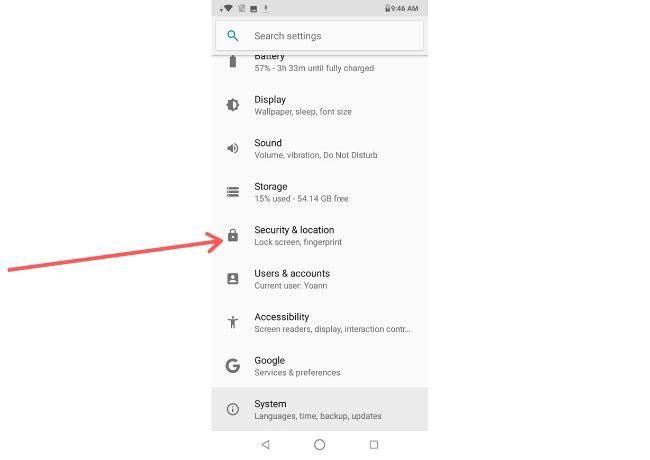
Følg disse trinnene for å få tilgang til Innstillinger-menyen :
1. Sveip først ned og trykk på tannhjulikonet øverst til høyre på skjermen. Du kan også få tilgang til Innstillinger- menyen fra den fullstendige listen over apper.
2. Klikk Sikkerhet.
3. For å sjekke om det er noen nye sikkerhetsoppdateringer, trykk på «Sikkerhetsoppdatering» . Du må sørge for at du har en Internett-tilkobling for dette trinnet.
4. Hvis en ny oppdatering er tilgjengelig, vil telefonen gi deg beskjed. Systemet vil da veilede deg gjennom oppdateringsprosessen.
Du kan også se etter alle tilgjengelige systemoppdateringer ved å gå tilbake til hovedmenyen Innstillinger , deretter trykke på System, Avansert og til slutt Systemoppdatering. Som med sikkerhetsoppdateringer, veileder systemet deg gjennom prosessen.
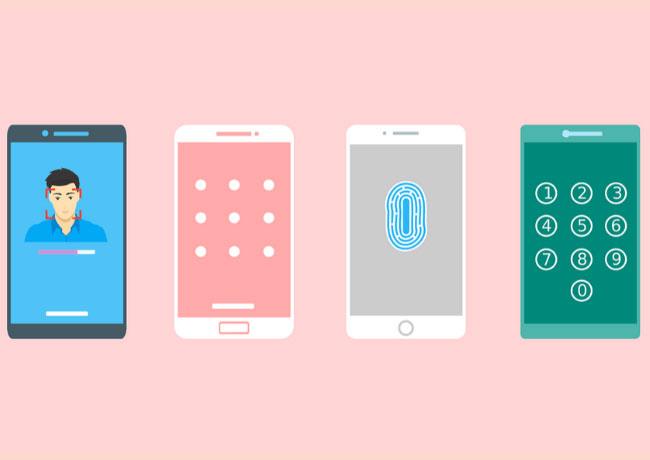
Hvis telefonen din ikke kan koble til Internett, eller du ønsker å holde telefonen frakoblet til den nyeste oppdateringen er tilgjengelig, må du laste ned oppdateringen ved hjelp av en annen enhet og deretter overføre den til telefonen.
De nøyaktige trinnene vil variere avhengig av telefonmodell og produsent. I de fleste tilfeller vil du kunne oppdatere telefonen med følgende prosedyre:
1. Bruk en stasjonær eller bærbar datamaskin, finn, last ned og installer stasjonær programvare levert av telefonprodusenten.
2. Åpne skrivebordsprogramvaren og last ned den siste oppdateringen for enheten din.
3. Koble telefonen til din stasjonære eller bærbare datamaskin.
4. Finn og klikk på "Oppdater" -ikonet eller noe lignende. Du kan se en melding om å finne og velge oppdateringsfilen du lastet ned i trinn to.
5. Følg eventuelle instruksjoner på skjermen for å fullføre oppdateringen.
Hackere leter alltid etter nye sårbarheter i telefonprogramvare som de kan bruke til å ta kontroll over enheter og stjele brukerdata.
For å svare på dette utvikler og utgir Android-sikkerhetsteamet jevnlig patcher for å fikse sikkerhetssårbarheter når de oppdages, for å holde brukerdata trygge. Du kan imidlertid slå av oppdateringsfunksjonen, men vær oppmerksom på at dette kan føre til at telefonen din ikke er oppdatert og er sårbar for angrep.
Heldigvis er det ikke en vanskelig oppgave å oppdatere Android-telefoner. Naviger til telefonens Sikkerhet- undermeny , og sjekk deretter om noen nye sikkerhetsoppdateringer er tilgjengelige. Hvis tilgjengelig, vil telefonen din begynne å oppdatere automatisk.